Verwissel de linker- en rechtermuisknoppen in Windows 10
Bijgewerkt Januari 2023: Krijg geen foutmeldingen meer en vertraag je systeem met onze optimalisatietool. Haal het nu op - > deze link
- Download en installeer de reparatietool hier.
- Laat het uw computer scannen.
- De tool zal dan repareer je computer.
Tenzij je een muis hebt gekocht die speciaal is ontworpen voor linkshandige gebruikers, zijn de meeste muizen die er zijn ontworpen voor rechtshandige gebruikers. Standaard werkt de linkerknop op de muis als de primaire knop en de rechterknop als de secundaire.
Zoals de meesten van jullie ben ik een rechtshandige persoon, maar ik gebruik de muis vaak met mijn linkerhand wanneer mijn rechterpols ongemakkelijk begint te worden. Dit is vooral het geval wanneer u lang aan het browsen bent. Ik probeer waar en wanneer mogelijk sneltoetsen te gebruiken, maar tijdens het scrollen van webpagina's geef ik de voorkeur aan de muis boven de toetsen.
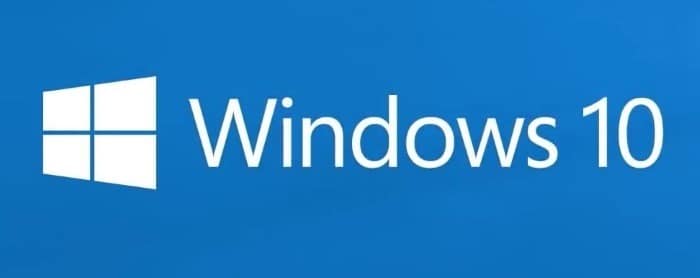
Als ik de muis met mijn linkerhand ga gebruiken, geef ik er de voorkeur aan om de linker- en muisknopacties uit te wisselen. Dat wil zeggen, ik gebruik de linkerknop graag als secundair en de rechterknop als primair zolang de muis in mijn linkerhand zit.
Belangrijke opmerkingen:
U kunt nu pc-problemen voorkomen door dit hulpmiddel te gebruiken, zoals bescherming tegen bestandsverlies en malware. Bovendien is het een geweldige manier om uw computer te optimaliseren voor maximale prestaties. Het programma herstelt veelvoorkomende fouten die kunnen optreden op Windows-systemen met gemak - geen noodzaak voor uren van troubleshooting wanneer u de perfecte oplossing binnen handbereik hebt:
- Stap 1: Downloaden PC Reparatie & Optimalisatie Tool (Windows 11, 10, 8, 7, XP, Vista - Microsoft Gold Certified).
- Stap 2: Klik op "Start Scan" om problemen in het Windows register op te sporen die PC problemen zouden kunnen veroorzaken.
- Stap 3: Klik op "Repair All" om alle problemen op te lossen.
Als je Windows 10 gebruikt, heb je gelukkig geen software van derden nodig om de linker- en rechtermuisknop te wisselen. U kunt het standaardgedrag van muisknoppen rechtstreeks vanuit de app Instellingen wijzigen.
Wanneer u de linker- en rechtermuisknop verwisselt, moet u dubbelklikken op de rechterknop om bijvoorbeeld een bestand of map te openen.
Verwisselen van linker- en rechtermuisknop in Windows 10
Stap 1: open de app Instellingen. Klik op de categorie Apparaten en klik vervolgens op Muis .
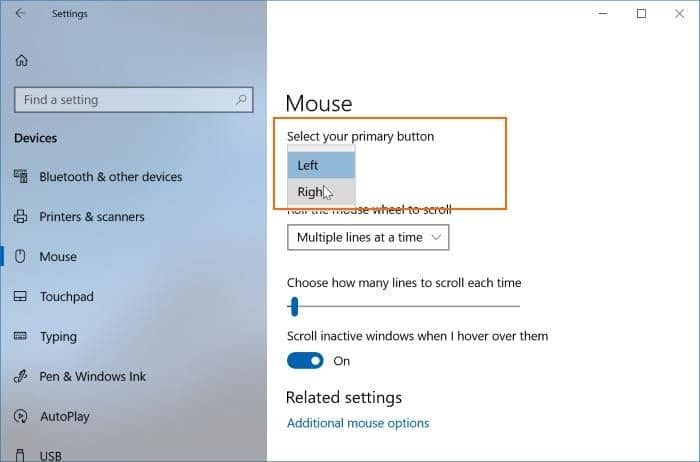
Stap 2: Selecteer op de pagina met muisinstellingen uw primaire knop als de rechtermuisknop om de standaard muisknopacties uit te wisselen. U hoeft niet uit te loggen of uw pc opnieuw op te starten om deze wijzigingen toe te passen.
Om bijvoorbeeld het contextmenu voor een bestand weer te geven, moet je er met de linkermuisknop op klikken.
Tussen, op dezelfde pagina, kunt u de functie voor inactief scrollen van vensters in- of uitschakelen.

